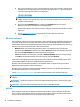Operation Manual
Table Of Contents
- Printeroverzicht
- Papierladen
- Benodigdheden, accessoires en onderdelen
- Afdrukken
- De printer beheren
- Het verbindingstype van de printer wijzigen (Windows)
- Geavanceerde configuratie met de geïntegreerde webserver van HP (EWS) en HP Device Toolbox (Windows)
- Geavanceerde configuratie met HP Utility voor OS X
- IP-netwerkinstellingen configureren
- Functies voor beveiliging van de printer
- Instellingen voor energiebesparing
- De firmware bijwerken
- Problemen oplossen
- Klantondersteuning
- Betekenis van de patronen van de lampjes op het bedieningspaneel
- De fabrieksinstellingen herstellen
- Het bericht 'Cartridge bijna leeg' of 'Cartridge vrijwel leeg' wordt weergegeven op de HP EWS
- Problemen met papierinvoer of -storingen oplossen
- Papierstoringen verhelpen
- De afdrukkwaliteit verbeteren
- Problemen met bekabelde netwerken oplossen
- Inleiding
- Slechte fysieke verbinding
- De computer maakt gebruik van een onjuist IP-adres voor deze printer
- De computer kan niet met de printer communiceren
- De printer maakt gebruik van de verkeerde instellingen voor de netwerkverbindingssnelheid
- Nieuwe softwareprogramma's zorgen mogelijk voor compatibiliteitsproblemen
- Uw computer of werkstation is mogelijk niet juist ingesteld
- De printer is uitgeschakeld of andere netwerkinstellingen zijn niet juist
- Problemen met draadloze netwerken oplossen
- Inleiding
- Controlelijst draadloze verbinding
- Er kan niet worden afgedrukt met de printer na het voltooien van de draadloze configuratie
- Er kan niet worden afgedrukt met de printer en op de computer is een firewall van derden geïnstallee ...
- De draadloze verbinding functioneert niet meer nadat de draadloze router of de printer is verplaatst
- Er kunnen geen computers meer worden aangesloten op de draadloze printer
- De verbinding van de draadloze printer wordt verbroken wanneer er verbinding wordt gemaakt met een v ...
- Het netwerk wordt niet weergegeven in de lijst met draadloze netwerken
- Het draadloos netwerk functioneert niet
- Diagnose van draadloos netwerk uitvoeren
- Storing op een draadloos netwerk verminderen
- Index

Mobiel afdrukken
Inleiding
HP biedt diverse mobiele en ePrint-oplossingen voor gemakkelijk afdrukken naar een HP-printer vanaf een
laptop, tablet, smartphone of ander mobiel apparaat. Ga naar
www.hp.com/go/LaserJetMobilePrinting om de
volledige lijst te zien en te bepalen wat de beste keuze is.
OPMERKING: Werk de printerfirmware bij om te zorgen dat alle mobiele afdruk- en ePrint-functies worden
ondersteund.
●
Wi-Fi Direct (alleen draadloze modellen)
●
HP ePrint via email
●
HP ePrint-software
●
AirPrint
●
Android-geïntegreerd afdrukken
Wi-Fi Direct (alleen draadloze modellen)
Met Wi-Fi Direct-functionaliteit kunt u vanaf een draadloos mobiel apparaat afdrukken zonder dat een
verbinding met een netwerk of internet is vereist.
OPMERKING: Niet alle mobiele besturingssystemen worden op dit moment dor Wi-Fi Direct ondersteund.
OPMERKING: Voor mobiele apparaten zonder Wi-Fi Direct-functionaliteit maakt de Wi-Fi Direct-verbinding
alleen afdrukken mogelijk. Nadat u hebt afgedrukt met Wi-Fi Direct, moet u verbinding maken met een lokaal
netwerk om toegang te krijgen tot internet.
Voer de volgende stappen uit voor toegang tot de Wi-Fi Direct-verbinding van de printer:
1. Open het menu Wi-Fi of Wi-Fi Direct op het mobiele apparaat.
2. Selecteer de naam van de printer in de lijst met beschikbare netwerken.
OPMERKING: Als de naam van de printer niet wordt weergegeven, bevindt u zich mogelijk buiten het
bereik van het Wi-Fi Direct-signaal. Verplaats het apparaat dichter bij de printer.
3. Voer bij de aanwijzing het Wi-Fi Direct-wachtwoord in of druk op de knop Draadloos op het
bedieningspaneel van de printer.
OPMERKING: Als u het wachtwoord niet kent, kunt u dit vinden op de configuratiepagina van de
printer. Als u de pagina wilt afdrukken, houdt u de knop Hervatten/Annuleren
ingedrukt totdat het
gereed-lampje
begint te knipperen. Laat vervolgens de knop Hervatten/Annuleren los.
OPMERKING: Als voor Android-apparaten met ondersteuning voor Wi-Fi Direct de
verbindingsmethode is ingesteld op Automatisch, wordt de verbinding automatisch tot stand gebracht.
Er wordt dan niet om een wachtwoord gevraagd. Als de verbindingsmethode is ingesteld op Handmatig,
moet u op de knop Draadloos
drukken of een pincode van een automatisch afgedrukte
pincodepagina opgeven als wachtwoord.
4. Open het document en selecteer vervolgens de optie Afdrukken.
NLWW Mobiel afdrukken 47